
Mac पर Find My में नक़्शा कैसा दिखेगा उसे बदलें
आप नक़्शे का दृश्य बदल सकते हैं, नक़्शे को 3D में देख सकते हैं और ज़ूम इन या ज़ूम आउट कर सकते हैं।
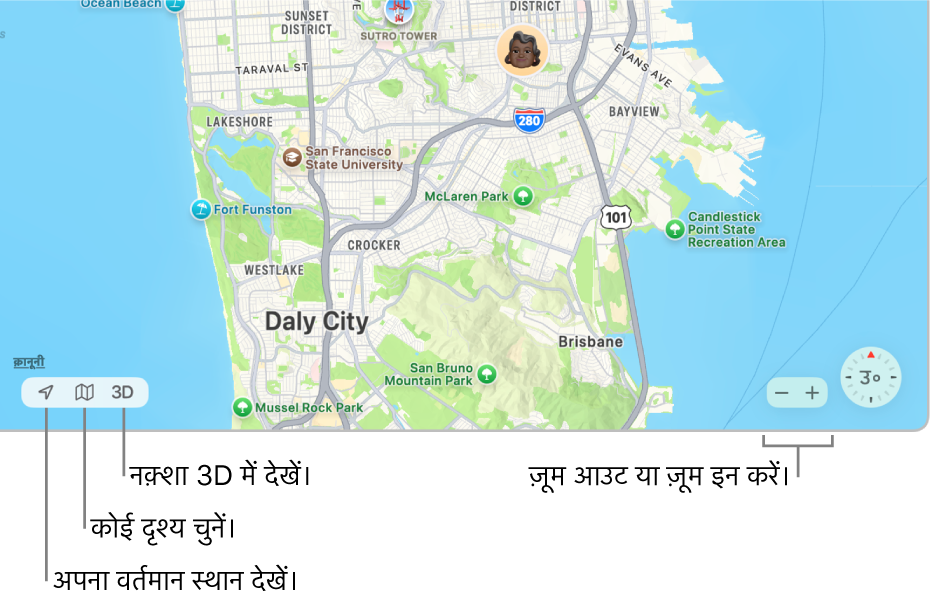
नोट : ये बदलाव आपके Mac पर केवल Find My ऐप के नक़्शों को प्रभावित करते हैं। वे अन्य ऐप्स के नक़्शों को या आपके अन्य डिवाइस पर Find My में मौजूद नक़्शों को प्रभावित नहीं करतीं।
अपना वर्तमान स्थान देखें
अपने Mac पर Find My ऐप
 पर जाएँ।
पर जाएँ।नक़्शे के निचले-बाएँ कोने में
 पर क्लिक करें।
पर क्लिक करें।
नक़्शा दृश्य बदलें
अपने Mac पर Find My ऐप
 पर जाएँ।
पर जाएँ।नक़्शे के निचले-बाएँ कोने में
 पर क्लिक करें, फिर इनमें से कोई कार्य करें :
पर क्लिक करें, फिर इनमें से कोई कार्य करें :नक़्शा दृश्य स्विच करें : एक्सप्लोर या सैटेलाइट चुनें।
ट्रैफ़िक जानकारी दिखाएँ : ट्रैफ़िक चुनें।
नारंगी रंग धीमा ट्रैफ़िक और लाल रंग रुक-रुक चलने वाला ट्रैफ़िक दर्शाता है। ट्रैफ़िक की घटना वाले किसी भी जगह पर एक मार्कर प्रदर्शित होता है।
उपग्रह दृश्य में लेबल दिखाएँ : सैटेलाइट चुनें, फिर लेबल चुनें। (एक्सप्लोर दृश्य में केवल लेबल शामिल होते हैं।)
फ़्लाईओवर दृश्य देखें : सैटेलाइट चुनें, फिर नक़्शे के निचले-बाएँ कोने में 3D बटन पर क्लिक करें।
3D में नक़्शा देखें
अपने Mac पर Find My ऐप
 पर जाएँ।
पर जाएँ।नक़्शे के निचले-बाएँ कोने में 3D बटन पर क्लिक करें।
आप कोण को ऐडजस्ट करने के लिए विंडो के निचले बाएँ कोने में स्लाइडर ड्रैग कर सकते हैं। हो सकता है कि ऑब्जेक्ट के 3D में प्रकट होने से पहले आपको नक़्शे पर ज़ूम इन करना पड़े।
ज़ूम इन या ज़ूम आउट करें
अपने Mac पर Find My ऐप
 पर जाएँ।
पर जाएँ।नक़्शे के निचले-दाएँ कोने में
 या
या  पर क्लिक करें।
पर क्लिक करें।
जेस्चर और शॉर्टकट के लिए जिनका इस्तेमाल आप नक़्शे पर कर सकते हैं, Find My में कीबोर्ड शॉर्टकट और जेस्चर देखें।